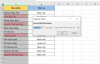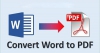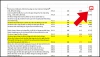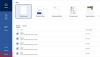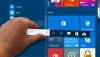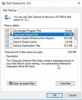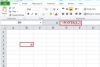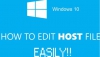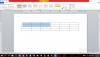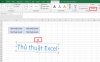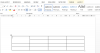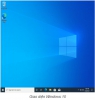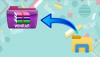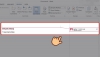Khi nhà bạn đặt cục Wifi khá xa so với vị trí hiện tại của bạn, các thiết bị điện tử không thể bắt tới hoặc sóng Wifi khá yếu. Do đó, bạn có thể sử dụng laptop để phát wifi trên Window 10 để truyền internet và chia sẻ đến các thiết bị xung quanh khác. Cùng tham khảo bài viết sau đây để biết cách làm nhé.
Table of Contents
Cách 1: Phát Wifi trên Windows 10 thông qua Command Prompt (Admin)
- Bước 1: Bấm vào Menu Start -> Chọn Command Prompt (Admin)
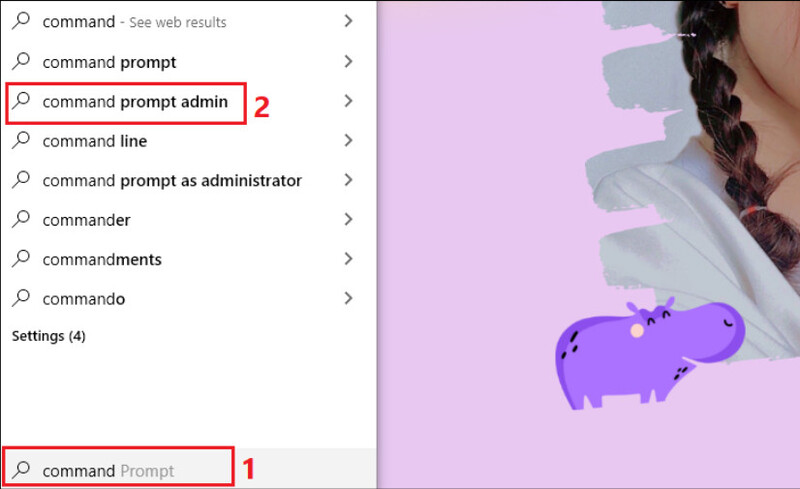
- Bước 2: Bạn copy lệnh sau:
netsh wlan set hostednetwork mode=allow ssid=ten_wifi key= mat_khau.
Trong đó:
- ten_wifi: Tên điểm truy cập.
- mat_khau: Mật khẩu cho điểm truy cập
Ví dụ: điểm truy cập của bạn tên HH , mật khẩu là Duatienday Bạn sẽ gõ lệnh: netsh wlan set hostednetwork mode=allow ssid=HH key=Duatienday
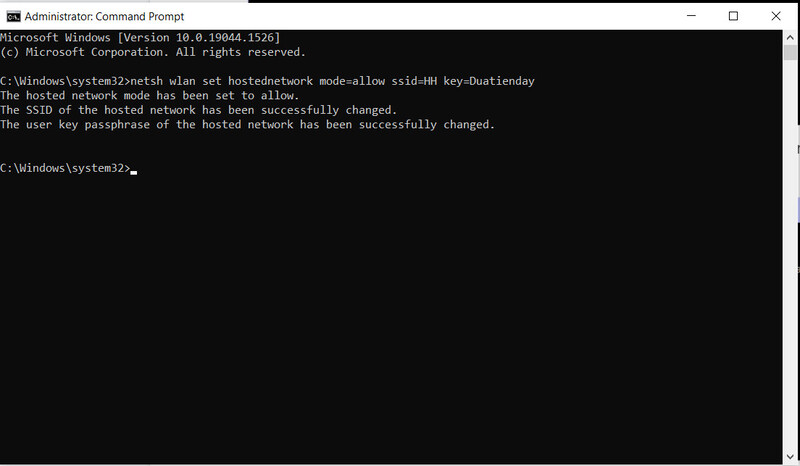
- Bước 3: Tiếp theo gõ lệnh: netsh wlan start hostednetwork để khởi động điểm phát Wifi hotspot Windows 10.
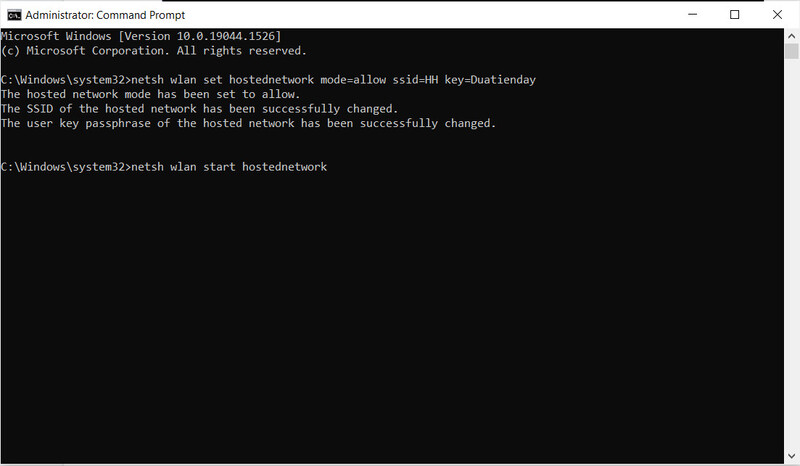
- Bước 4: Bạn mở Setting trong Start -> Chọn Status -> Network and Sharing Center
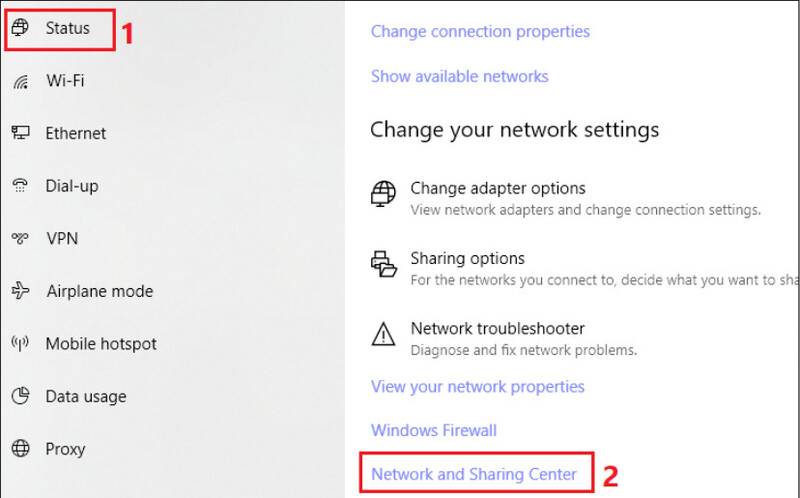
- Bước 5: Nhấn Change adapter settings (Thay đổi thiết lập kết nối).
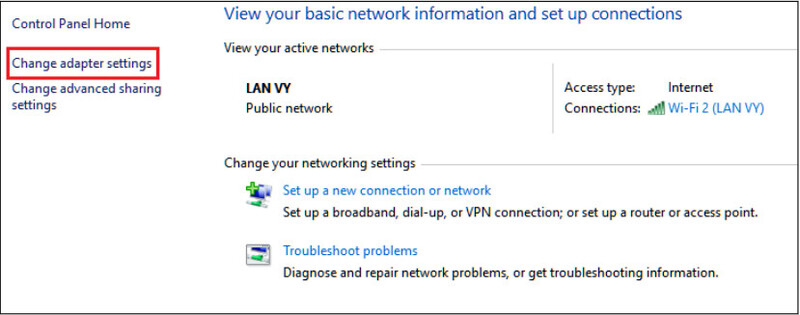
- Bước 6: Bạn chọn Wifi đang sử dụng -> Click chuột phải chọn Properties
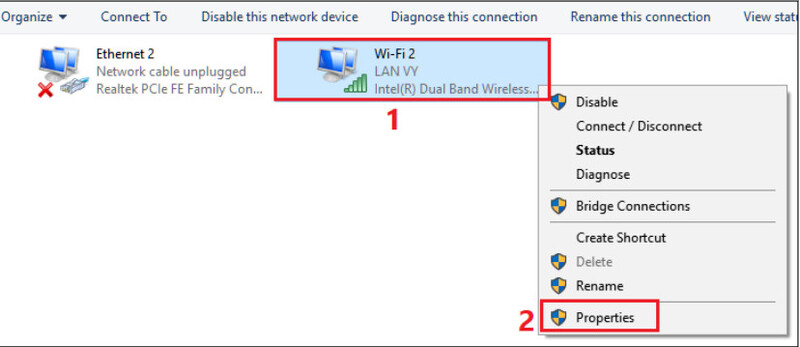
- Bước 7: Trong cửa sổ Properties -> chuyển sang mục Sharing -> Chọn Allow other network users to connect ... -> Chọn OK để bắt đầu phát Wifi
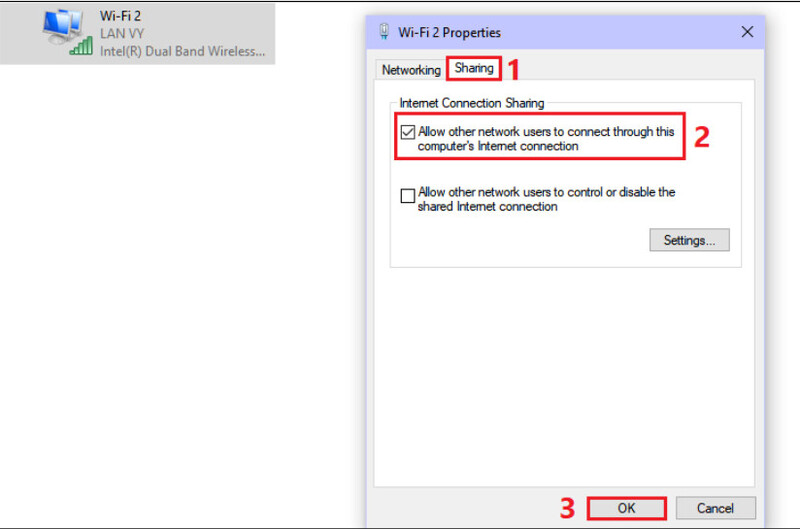
- Bước 8: Nếu bạn muốn tắt Wifi, bạn nhập dòng lệnh: netsh wlan stop hostednetwork
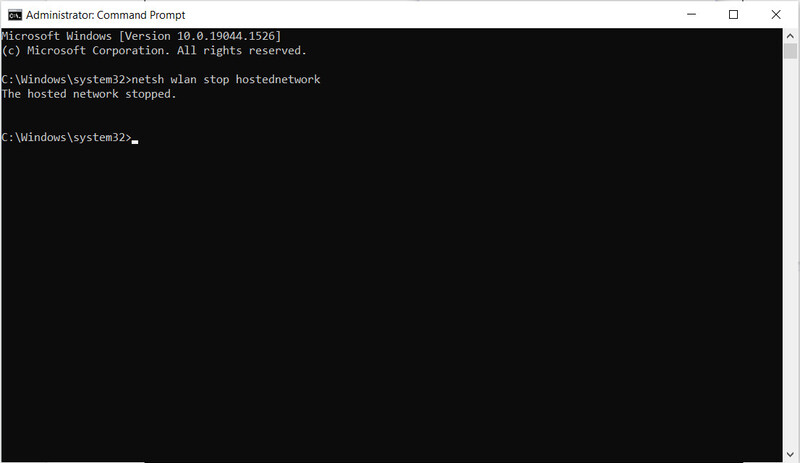
- Bước 9: Bạn muốn hủy bỏ mạng Wi-Fi đã tạo -> vào Command Prompt:
netsh wlan set hostednetwork mode=disallow ssid=ten_wifi key=mat_khau
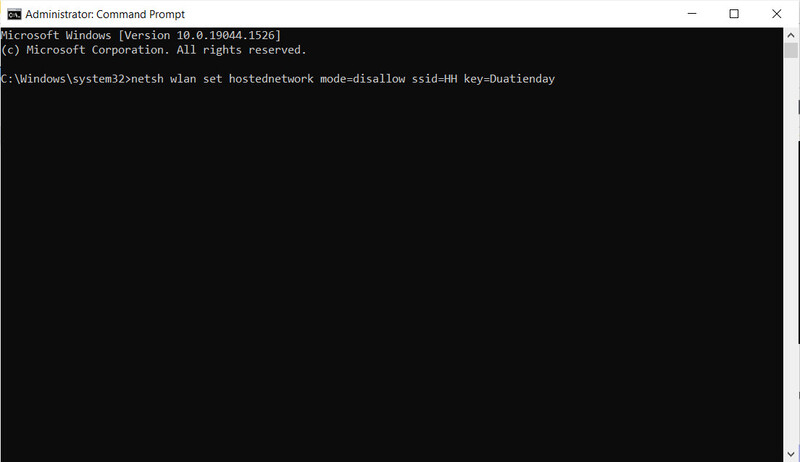
Cách 2: Phát Wifi trên Windows 10 thông qua Windows Settings
- Bước 1: Đầu tiên bạn vào Settings, click chọn Network & Internet.
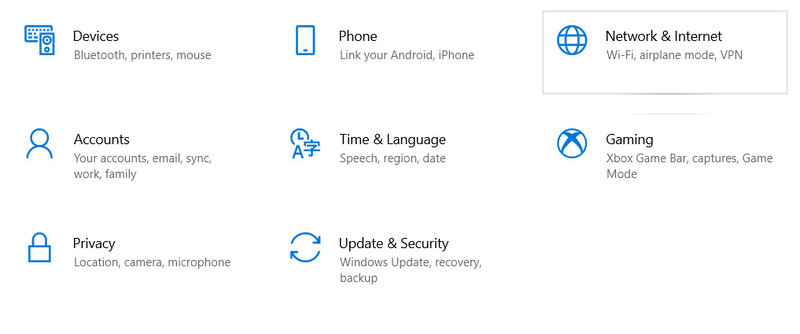
- Bước 2: Chọn Mobile hotspot -> Bật On -> click chọn Wifi để chia sẻ Wi-Fi cho các thiết bị khác.
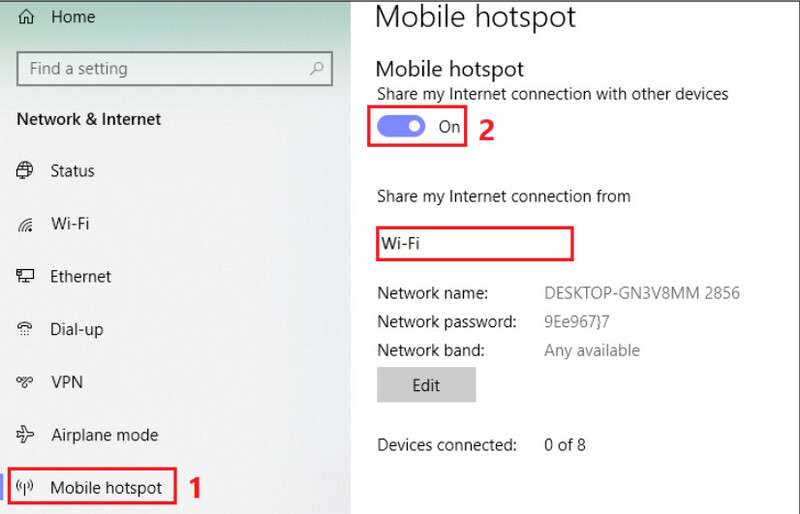
- Bước 3: Vào Edit để thay đổi tên và mật khẩu Wifi (nếu muốn).
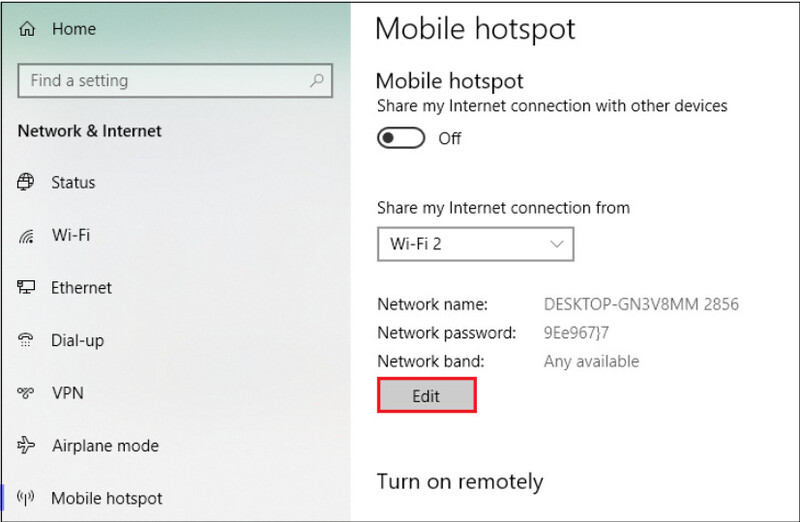
- Bước 4: Nhập tên Wifi tại mục Network name và nhập mật khẩu Wifi mới tại mục Network password (ít nhất 8 ký tự) -> Save.
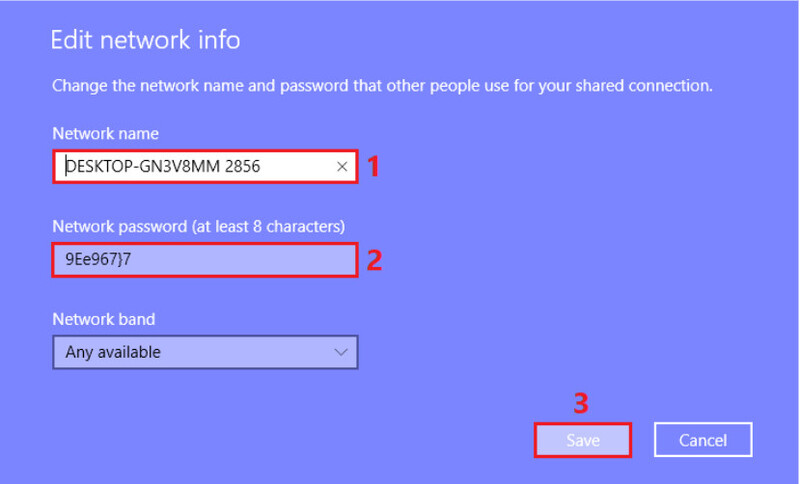
Bài viết trên chia sẻ 2 cách đơn giản, nhanh chóng được sử dụng nhiều nhất và có kết quả hiệu quả nhất khi sử dụng dành cho hệ thống Windows 10 license, giúp bạn có thể tiết kiệm được khá nhiều thời gian, và chi phí để hoàn thành công việc một cách tốt nhất, và sẽ không còn cảnh mất hứng thú khi đang lướt web hay giải trí nữa, chơi game không lo mang lag đúng không nè. Nếu bạn thấy bài viết trên hữu ích hãy chia sẻ tuýp nhỏ tiện lợi này đến mọi người nhé.
*Một số bài viết liên quan:
Làm thế nào để phát Wifi trên window 10
Hướng dẫn quay màn hình máy tính win 7
Hướng dẫn phím tắt quay màn hình win 10
Cách để set Ram ảo windows 10 để máy tính chạy mượt
ĐẶT MUA BẢN QUYỀN PHẦN MỀM TẠI SHOP BANQUYENWINDOWS.COM
Shop banquyenwindows.com chuyên cung cấp bản quyền phần mềm Microsoft chính hãng, với kinh nghiệm 5 năm trong việc cung cấp bản quyền cho cá nhân và doanh nghiệp. Cám ơn quý khách hàng đã tin tưởng ủng hộ chúng tôi trong thời gian qua.
Bảng giá các phần mềm bản quyền tại shop chúng tôi:
| Đặt mua bản quyền windows tại đây | Giá chỉ từ 300k |
| Đặt mua bản quyền office tại đây | Giá chỉ từ 450k |
| Đặt mua bản quyền Visual Studio | Giá chỉ 390k |